Page 1

Point d’accès
line-EDS-Cloud
MANUEL D’INSTRUCTIONS
(M231B01-02-21A)
Page 2

line-EDS-Cloud
2
Manuel d’instructions
Page 3

line-EDS-Cloud
PRÉCAUTIONS DE SÉCURITÉ
Suivez les avertissements montrés dans le présent manuel, à travers les symboles qui sont montrés
ci-après.
DANGER
Indique l’avertissement d’un risque dont peuvent être dérivés des dommages personnels ou matériels.
ATTENTION
Indique qu’il faut prêter une attention spéciale au point indiqué.
Si vous devez manipuler l’équipement pour votre installation, mise en marche ou maintenance,
prenez en compte que:
Une manipulation ou une installation incorrecte de l’équipement peut occasionner des dommages,
tant personnels que matériels. En particulier, la manipulation sous tension peut produire la mort ou
des blessures graves par électrocution au personnel qui le manipule. Une installation ou maintenance
défectueuse comporte en outre un risque d’incendie.
Lisez attentivement le manuel avant de raccorder l’équipement. Suivez toutes les instructions d’installation et de maintenance de l’équipement, tout au long de la vie de ce dernier. En particulier, respectez
les normes d’installation indiquées dans le Code Électrique National.
ATTENTION
CIRCUTOR, SA, se réserve le droit de modifier les caractéristiques ou le manuel du produit, sans préavis.
Consulter le manuel d’instructions avant d’utiliser l’équipement
Dans le présent manuel, si les instructions précédées de ce symbole ne sont pas respectées ou réalisées correctement, elles peuvent occasionner des dommages personnels ou endommager l’équipement et/ou les installations.
LIMITATION DE RESPONSABILITÉ
CIRCUTOR, SA, se réserve le droit de réaliser des modifications, sans préavis, du dispositif ou des spécifications de l’équipement, exposées dans le présent manuel d’instructions.
CIRCUTOR, SA, met à la disposition de ses clients, les dernières versions des spécifications des dispositifs et les manuels les plus actualisés sur son site web.
www.circutor.com
CIRCUTOR,SA, recommande d’utiliser les câbles et les accessoires originaux livrés
avec l’équipement.
Manuel d’instructions
3
Page 4

line-EDS-Cloud
CONTENU
PRÉCAUTIONS DE SÉCURITÉ ................................................................................................................................................3
LIMITATION DE RESPONSABILITÉ ........................................................................................................................................3
CONTENU ..............................................................................................................................................................................4
HISTORIQUE DES RÉVISIONS ................................................................................................................................................5
SYMBOLES ............................................................................................................................................................................5
1. VÉRIFICATIONS À LA RÉCEPTION ....................................................................................................................................6
2. DESCRIPTION DU PRODUIT .............................................................................................................................................6
3. INSTALLATION DE L’APPAREIL ........................................................................................................................................7
3.1.- RECOMMANDATIONS PRÉALABLES .........................................................................................................................7
3.2.- INSTALLATION .........................................................................................................................................................7
3.3.- ADAPTATEUR DE PANNEAU 72 x 72 mm .................................................................................................................8
3.4.- BORNES DE L’APPAREIL ..........................................................................................................................................9
3.5.- EXTENSION AVEC D’AUTRES APPAREILS ................................................................................................................9
3.5.1.- ADAPTATEUR D’ALIMENTATION line-M-EXT-PS ............................................................................................10
3.5.2.- INSTALLATION .................................................................................................................................................11
3.6.- SCHÉMAS DE CONNEXION ..................................................................................................................................... 13
4. FONCTIONNEMENT ......................................................................................................................................................14
4.1.- PRINCIPE DE FONCTIONNEMENT ...........................................................................................................................14
4.2.- INDICATEURS LED .................................................................................................................................................14
4.3- SORTIES NUMÉRIQUES .......................................................................................................................................... 16
5. COMMUNICATIONS ........................................................................................................................................................ 17
5.1- COMMUNICATIONS RS-485 .................................................................................................................................... 17
5.1.1.- CONNEXIONS ....................................................................................................................................................17
5.2- COMUNICATIONS Wi-Fi ........................................................................................................................................18
5.2.1.- ENVIRONNEMENT D’UTILISATION ET SANTÉ ................................................................................................. 18
5.2.2.- COMUNICATIONS Wi-Fi ...................................................................................................................................18
6. PAGE WEB DE CONFIGURATION .................................................................................................................................. 19
6.1- CONFIGURATION DE L’ÉQUIPEMENT line-EDS-Cloud ........................................................................................... 20
6.1.1.- COMMUNICATION: DNS/NTP SETTINGS ......................................................................................................... 21
6.1.2.- COMMUNICATION: ETHERNET ......................................................................................................................... 21
6.1.2.- COMMUNICATION: Wi-Fi .................................................................................................................................. 21
6.1.4.- SECURITY ........................................................................................................................................................22
6.2- CONFIGURATION DU SYSTÈME DE CHARGEMENT DES DONNÉES ........................................................................22
6.3- PERIODIC READINGS ..............................................................................................................................................31
6.4- HISTORIC ................................................................................................................................................................32
6.5- VÉRIFIER L’ÉTAT DU SYSTÈME ...............................................................................................................................33
6.5.1.- INFO .................................................................................................................................................................33
6.5.2.- LOG .................................................................................................................................................................33
6.5.3.- STATUS ...........................................................................................................................................................34
6.5.4.- RESTART .........................................................................................................................................................34
7. CARACTÉRISTIQUES TECHNIQUES ................................................................................................................................35
8. MAINTENANCE ET SERVICE TECHNIQUE ...................................................................................................................... 37
9. GARANTIE ......................................................................................................................................................................37
10. CERTIFICAT CE ............................................................................................................................................................ 38
ANNEXE A. CONFIGURATION DES PLATESFORMES CLOUD ........................................................................................... 41
A.1- MyCircutor .............................................................................................................................................................. 41
A.2- Amazon Web Services (AWS) .................................................................................................................................44
A.3- Google Cloud IoT Core ...........................................................................................................................................52
4
Manuel d’instructions
Page 5

line-EDS-Cloud
HISTORIQUE DES RÉVISIONS
Date Révision Description
05/20 M231B01-02-19A Version initiale
10/20 M231B01-02-20A
01/21 M231B01-02-21A
Tableau 1: Historique des révisions.
Modifications des paragraphes suivants:
6. - 7. - Annexe A
Modifications des paragraphes suivants:
7. - Annexe A.2.
SYMBOLES
Symbole Description
~
Tableau 2: Symboles.
Conformément à la directive européenne en vigueur.
Conformément à la directive CMiM
Équipement conforme à la directive européenne 2012/19/CE. À la fin de sa vie utile, ne laissez
pas l'équipement dans un conteneur d'ordures ménagères. Il convient de respecter les réglementations locales en matière de recyclage des équipements électroniques.
Courant continu.
Courant alternatif.
Note: Les images des équipements sont fournies à titre illustratif uniquement et peuvent différer des
équipements originaux.
Manuel d’instructions
5
Page 6

line-EDS-Cloud
1. VÉRIFICATIONS À LA RÉCEPTION
À la réception de l’équipement, vérifiez les points suivants :
a) L’équipement correspond aux spécifications de votre commande.
b) L’équipement n’a subi aucun dommage pendant le transport.
c) Effectuez une inspection visuelle externe de l’équipement avant de le connecter.
d) Vérifiez qu’il comprend:
- Un guide d’installation.
Si vous constatez un problème à la réception, contactez immédiatement le transporteur ou le service après-vente de CIRCUTOR.
2. DESCRIPTION DU PRODUIT
Le line-EDS-Cloud est un équipement qui remplit la fonction de connecteur entre les appareils de ter-
rain dotés de systèmes de liaison Modbus RTU ou Modbus TCP et de systèmes de collecte des données
dans le cloud (Big Data). Le line-EDS-Cloud dispose d’un site internet pour configurer les profils ou les
cartes mémoires des appareils Modbus et sélectionner les éléments à transférer dans le cloud.
Les équipements ont:
- 5 LEDs d’indication
- 2 sorties numériques.
- Communications RS-485 et Ethernet.
- Connexion Wi-Fi.
6
Manuel d’instructions
Page 7

line-EDS-Cloud
3. INSTALLATION DE L’APPAREIL
3.1.- RECOMMANDATIONS PRÉALABLES
Pour utiliser l’équipement en toute sécurité, il est essentiel que les personnes qui le
manipulent respectent les mesures de sécurité stipulées dans la réglementation du
pays d’utilisation, en employant l’équipement de protection individuelle nécessaire et
en tenant compte des différents avertissements indiqués dans ce manuel d’instructions.
L’installation de l’équipement line-EDS-Cloud doit être effectuée par du personnel autorisé et qualifié.
Avant de manipuler, de modifier la connexion ou de remplacer l’équipement, il est nécessaire de couper
l’alimentation. Manipuler l’appareil pendant qu’il est connecté est dangereux pour les personnes.
Il est essentiel de maintenir les câbles en parfait état pour éviter les accidents ou les dommages aux
personnes et aux installations.
Le fabricant de l’équipement ne peut être tenu responsable de quelque dommage que ce soit si l’utilisateur ou l’installateur ne tenait pas compte des recommandations ou des avertissements indiqués
dans ce manuel, ni des dommages résultant de l’utilisation de produits ou accessoires non originaux
ou d’autres marques.
En cas de détection d’une anomalie ou d’une panne de l’équipement, ne prenez aucune mesure le
concernant.
Avant d’effectuer toute opération de maintenance, de réparation ou de manipulation de
l’une des connexions de l’équipement, vous devez déconnecter ce dernier de toutes les
sources d’alimentation.
Si vous suspectez un dysfonctionnement de l’équipement, vous devez contacter le service après-vente du fabricant de l’équipement.
3.2.- INSTALLATION
L’appareil doit être installé à l’intérieur d’un tableau électrique ou d‘un boîtier avec fixation sur rail DIN
(IEC 60715).
Lorsque l’appareil est branché, toucher les bornes, ouvrir des couvercles ou retirer certains éléments peut s’avérer dangereux. Cet équipement ne doit pas être utilisé avant
la fin de son installation.
L’appareil doit être connecté à un circuit d’alimentation protégé par des fusibles de type gl (IEC 269)
ou de type M, compris entre 0,5 et 2 A. Il doit être muni d’un interrupteur magnétothermique ou d’un
dispositif équivalent permettant de débrancher l’équipement de l’alimentation.
Les circuits d’alimentation et de mesure de tension doivent être connectés avec un câble d’une section
minimale de 1 mm2.
Manuel d’instructions
7
Page 8

line-EDS-Cloud
3.3.- ADAPTATEUR DE PANNEAU 72 x 72 mm
Note: L’adaptateur de panneau de 72 x 72 mm est un accessoire en vente séparément.
CIRCUTOR dispose d’un adaptateur de panneau pour les appareils line-EDS-Cloud et leurs modules
d’extension, permettant de les installer sur des panneaux de 72 x 72 mm.
La Figure 1 montre le montage de l’adaptateur de panneau sur le lline-EDS-Cloud.
Veuillez déconnecter l’appareil de toute source d’alimentation et de mesure avant de
monter l’adaptateur.
Figure 1: Installation de l’adaptateur de panneau.
Tableau 3: Caractéristiques techniques de l’adaptateur de panneau.
Caractéristiques techniques
Indice de protection IP40
Boîtier Plastique V0 auto-extinguible
68 mm
68 mm
Figure 2: Découpe du panneau.
8
Manuel d’instructions
Page 9

line-EDS-Cloud
3.4.- BORNES DE L’APPAREIL
24
A1
A2
24
23
22
21
20
19
23
22
21
20
Ethernet
Figure 3: Bornes du appareil: Supérieur - Inférieur.
Tableau 4: Liste des bornes.
Bornes de l’équipement
A1: Alimentation auxiliaire 21: 1, sortie numérique 1
A2: Alimentation auxiliaire 20: 2, sortie numérique 2
24: A+, RS-485 19: C, commun pour les sorties numériques
23: S, GND pour RS-485 Ethernet, Connexion Ethernet
22: B-, RS-485
3.5.- EXTENSION AVEC D’AUTRES APPAREILS
Les appareils line-EDS-Cloud peuvent être complétés par d’autres appareils de la gamme line, les
appareils line-CVM et les modules d’extension line-M.
19
Vous pouvez connecter aux appareils line-EDS-Cloud et line-CVM jusqu’à 2 modules d’extension directement du côté droit de l’appareil
line-EDS line-M line-M
(1)
.
line-CVM
line-M line-M
Figure 4: Connexion line-EDS-Cloud et line-CVM avec modules d’extension.
(1)
Modules d’extension de type: line-M-4IO-R, line-M-4IO-T, line-M-4IO-RV et line-M-4IO-A.
Au total, dans les installations équipées d’équipements line-EDS-Cloud il est possible de connecter
jusqu’à sept appareils à droite.
Manuel d’instructions
9
Page 10

line-EDS-Cloud
line-EDS line-M line-M
line-CVM
line-M line-M
line-CVM line-CVM
Figure 5: Installation typique d’un line-EDS-Cloud avec 7 appareils.
Note: Dans une installation, il ne peut y avoir qu’un seul appareil lline-EDS-Cloud.
Note: Dans des installations sans appareil line-EDS-Cloud il ne peut y avoir qu’un seul line-CVM.
Note: Tous les appareils line-EDS-Cloud et line-CVM doivent être reliés à l’alimentation auxiliaire.
3.5.1.- ADAPTATEUR D’ALIMENTATION line-M-EXT-PS
Le line-M-EXT-PS est un adaptateur d’alimentation pour les appareils de la famille line. Le module
doit se connecter latéralement à gauche des appareils qu’il est prévu d’alimenter. Il peut alimenter une
puissance de jusqu’à 10 VA, de sorte qu’il est en mesure d’alimenter un nombre limité d’appareils.
L’ensemble maximum qu’il peut alimenter est: 1 line-EDS-Cloud + 1 line-CVM + 1 line-M (Figure 6).
line-M-EXT-PS
line-EDS line-M
line-CVM
Figure 6: Ensemble maximum qu’un line-M-EXT-PS peut alimenter.
Vous pouvez intercaler plusieurs line-M-EXT-PS pour alimenter des ensembles d’une puissance supé-
rieure à 10 VA. Chaque line-M-EXT-PS alimentera les appareils connectés à sa droite (Figure 7).
line-M-EXT-PS
line-EDS line-M line-M
Figure 7: Connexion avec plusieurs appareils line M-EXT-PS.
line-M-EXT-PS
line-CVM
line-M line-M
line-M-EXT-PS
line-CVM line-CVM
Note: Tous les appareils line-EDS-Cloud et line-CVM Non doivent être reliés à l’alimentation auxiliaire.
10
Manuel d’instructions
Page 11

line-EDS-Cloud
3.5.2.- INSTALLATION
Avant d’installer le nouvel appareil, celui-ci doit être déconnecté de toute source d’alimentation, propre ou intermédiaire.
Pour connecter les appareils, procédez comme suit:
1.- Retirez les capuchons de protection du connecteur d’extension, situés sur le côté de l’appareil, avec
un tournevis plat (Figure 8).
Figure 8: Installation étape 1.
2.- Insérez le connecteur d’extension et les clips de fixation dans l’un des appareils (Figure 9).
Figure 9: Installation étape 2.
3.- Connectez les deux appareils et fixez-les en abaissant les clips avant (Figure 10).
Manuel d’instructions
11
Page 12

line-EDS-Cloud
Figure 10: Installation étape 3.
Pour une installation correcte de tous les équipements, veuillez consulter le manuel
d’instruction des différents modèles :
M237B01-02-xxx : Manuel d’instructions des appareils lline-CVM.
M239B01-02-xxx : Manuel d’instruction des modules d’extension line-M.
12
Manuel d’instructions
Page 13

line-EDS-Cloud
3.6.- SCHÉMAS DE CONNEXION
Con navegador Web
compatible con HTML5
With a browser
compatible with HTML5
Con navegador Web
compatible con HTML5
With a browser
compatible with HTML5
PC
PC
Wi-Fi
Ethernet
Ethernet
WLAN
LAN
INTERNET
ROUTER
line-EDS
SLAVES
SERVIDOR / SERVER
Wi-Fi
A
S
B
RS-485
Manuel d’instructions
Figure 11: Schémas de connexion line-EDS-Cloud.
13
Page 14

line-EDS-Cloud
4. FONCTIONNEMENT
4.1.- PRINCIPE DE FONCTIONNEMENT
Le line-EDS Cloud est un équipement qui remplit la fonction de connecteur entre des équipements de
terrain dotés de communications Modbus RTU ou Modbus TCP et des plates-formes Cloud de données.
Le line-EDS-Cloud est relié aux équipements de terrain dotés d’un port de communications Modbus
par RS-485, Wi-Fi ou par une connexion Ethernet Modbus TCP, et envoie les données aux platesformes Cloud. Le site Web de configuration de l’équipement permet de sélectionner les paramètres à
charger sur la plate-forme Cloud.
L’équipement peut actuellement travailler avec les plates-formes Cloud suivantes: MyCircutor, Amazon,
Azure, DEXMA et Google.
4.2.- INDICATEURS LED
Les appareils disposent de 5 indicateurs LED:
WLAN
WLAN
LAN
LAN
CPU
Figure 12: Indicateurs LED.
CPU, indique l’état de l’appareil:
Tableau 5: LED CPU.
line-EDS
SLAVES
SLAVES
ALARMA
ALARM
14
LED Description
Clignotant (couleur blanche)
CPU
Indique que l’appareil est connecté à l’alimentation
Manuel d’instructions
Page 15

line-EDS-Cloud
LAN, Connexion Ethernet:
LED Description
LAN
WLAN, Connexion Wi-Fi:
LED Description
WLAN
Tableau 6: LED LAN.
Allumé (couleur verte)
Connexion à un réseau local
Clignotant (couleur verte)
Activité réseau
Tableau 7: LED WLAN.
Allumé (couleur bleu)
Connexion à un réseau Wi-Fi
Clignotant (couleur bleu)
Activité sur le réseau Wi-Fi
ALARME:
Tableau 8: LED ALARME.
LED Description
Allumé (couleur rouge)
CPU
Alarme activée
SLAVES, Connexion avec l’équipement esclave:
Tableau 9: LED SLAVES.
LED Description
SLAVES
Allumé (couleur rouge)
L’équipement esclave ne communique pas
Manuel d’instructions
15
Page 16

line-EDS-Cloud
4.3- SORTIES NUMÉRIQUES
L’appareil dispose de deux sorties numériques, transistor NPN opto-isolé (bornes 19, 20 et 21 de la
Figure 3).
line-EDS
WLAN
LAN
SLAVES
21
19
C
Salidas de transistor
Transistor outputs
Carga
Load
Fuente externa
External load
12
Figure 13: Sorties numériques de transistor.
16
Manuel d’instructions
Page 17

line-EDS-Cloud
5. COMMUNICATIONS
5.1- COMMUNICATIONS RS-485
Les équipements line-EDS-Cloud disposent d’un port de communications RS-485.
5.1.1.- CONNEXIONS
La composition du câble RS-485 doit être réalisée avec un câble à paire torsadée avec blindage
(minimum 3 fils), à une distance maximale entre le line-EDS-Cloud et les équipements esclaves de
1200 mètres de longueur.
Nous pourrons connecter à ce bus un maximum de 32 équipements esclaves.
SERVIDOR / SERVER
Ethernet
WLAN
LAN
line-EDS
line-EDS
SLAVES
A
S
B
CVM-E3-MINI
A(+)
S
B(-)
A
B
S
RS-485
Figure 14: Schéma de connexion RS-485.
A(+)
B(-)
S
CVM-E3-MINI
A
B
S
A(+)
B(-)
S
Manuel d’instructions
17
Page 18

line-EDS-Cloud
5.2- COMUNICATIONS Wi-Fi
5.2.1.- ENVIRONNEMENT D’UTILISATION ET SANTÉ
Les communications sans fils émettent une énergie électromagnétique de radiofréquence comme
d’autres dispositifs de radio.
Par le fait que les communications sans fils fonctionnent dans le cadre des directrices qui se trouvent
dans les normes et les recommandations de sécurité de radiofréquence, elles sont sûres pour une
utilisation de la part des utilisateurs.
Dans un environnement ou une situation déterminés, l’utilisation de communications sans fils peut se
voir restreinte par le propriétaire de l’immeuble ou par les représentants responsables de l’organisation.
Ces situations peuvent être :
Utilisation de connexions sans fils à bord d’avions, dans les hôpitaux ou près de stations ser-
vices, zones d’explosions, implants médicaux ou dispositifs médicaux électroniques im plantés
dans le corps (stimulateurs cardiaques...).
Dans tout autre environnement où le risque d’interférences avec d’autres dispositifs ou ser-
vices serait identifié comme dangereux.
Si vous n’êtes pas sûr de la politique qui est appliquée sur l’utilisation de dispositifs sans fils dans
une organisation spécifique (aéroport, hôpital...), il est conseillé de demander une autori sation pour
l’utilisation des communications sans fils.
5.2.2.- COMUNICATIONS Wi-Fi
Wi-Fi est l’une des technologies sans fils les plus utilisées à ce jour, pour connecter et échanger une
information entre des dispositifs électroniques sans besoin de les connecter physiquement.
Le line-EDS-Cloud dispose de communications Wi-Fi sur la bande de 2.4GHz, selon les normes IEEE
802.11 ac / a / b / g / n.
Tableau 10: Caractéristiques de sécurité des communications Wi-Fi.
Caractéristiques de sécurité des communications Wi-Fi
Protocole de sécurité WPA2
18
Manuel d’instructions
Page 19

line-EDS-Cloud
6. PAGE WEB DE CONFIGURATION
L’accès au site web de configuration de l’équipement se fait à travers l’adresse IP. Le line-EDS-Cloud
est configuré en mode DHCP, avec son adresse MAC l’équipement peut être identifié à travers des
logiciels tels que l’Advanced IP Scanner.
Note: Il existe deux options pour trouver l’équipement line-EDS-Cloud sur un réseau local:
Utiliser le protocole de découverte Avahi / bonjour.
Accéder par câble croisé à l’IP locale de l’équipement: 100.0.0.1 avec un masque 255.255.255.0
Pour accéder au site Web de configuration, l’écran de la Figure 15 est affiché, où le nom d’utilisateur
(User) et le mot de passe (Password) doivent être saisis. Les valeurs par défaut sont présentées dans
le Tableau 11.
Figure 15: Accès au site Web de configuration.
Tableau 11: Accès au site Web de configuration.
Accès au site Web de configuration
Use admin
Password circutor
Note: pour des raisons de sécurité, il est nécessaire de modifier le mot de passe d’accès. Lors de l’accès
au site Web pour la première fois et de la saisie du mot de passe par défaut, un écran apparaît pour
modifier ledit mot de passe.
Une fois validés, vous accédez à l’écran principal, Figure 16.
Manuel d’instructions
Figure 16: Écran principal.
19
Page 20

Cet écran donne accès au menu du site Web de configuration, Figure 17.
Achage graphique des valeurs des diérents équipements connectés
Création de cartes mémoire
Conguration des équipements connectés
Programmation des actions périodiques
Planication du téléchargement des données
Conguration de la plateforme Cloud
Conguration de l'équipement line-EDS-Cloud
État du système line-EDS-Cloud
Figure 17: Menu du site de configuration.
line-EDS-Cloud
Trois actions principales peuvent être réalisées depuis le site web de configuration:
Configuration de l’équipement line-EDS-Cloud.
Configuration du système de chargement des données sur les plates-formes Cloud.
Vérifier l’état du système.
6.1- CONFIGURATION DE L’ÉQUIPEMENT line-EDS-Cloud
L’écran Configuration, permet la configuration des paramètres DNS/NTP, des communications et
des paramètres de sécurité, Figure 18.
20
Figure 18: Configuration: Ethernet.
Manuel d’instructions
Page 21

line-EDS-Cloud
6.1.1.- COMMUNICATION: DNS/NTP SETTINGS
Cette section permet de configurer les serveurs DNS et le protocole NTP.
Primary DNS: Adresse du serveur DNS primaire.
Secondary DNS: Adresse du serveur DNS secondaire.
Primary NTP: Adresse du protocole de synchronisation de l’horloge, Network Time Provider.
Secondary NTP: Adresse secondaire du Network Time Provider, en cas de panne de la Primary NTP
Cliquer sur pour enregistrer la configuration et l’envoyer à l’équipement.
6.1.2.- COMMUNICATION: ETHERNET
Cette rubrique permet de configurer les communications Ethernet du line-EDS-Cloud.
DHCP: Si l’activation du DHCP est sélectionnée, l’adresse IP est assignée dynamiquement par un
serveur central et aucun paramètre supplémentaire n’est nécessaire.
Si cette option est désactivée, l’adresse IP est fixe et il est nécessaire de configurer les paramètres
suivants:
IP address: Adresse IP.
IP mask: Masque IP.
Gateway: Gateway.
MAC address: Direction MAC de l’équipement, paramètre non configurable.
Cliquer sur pour enregistrer la configuration et l’envoyer à l’équipement.
6.1.2.- COMMUNICATION: Wi-Fi
Cette rubrique permet d’activer les communications Wi-Fi sur l’équipement, Figure 19.
Figure 19: Configuration: Wi-Fi.
L’activation ou désactivation des communications Wi-Fi est sélectionnée.
Wi-Fi name (SSID): Nom du réseau Wi-Fi.
Manuel d’instructions
21
Page 22

Password: Mot de passe du réseau Wi-Fi sélectionné.
Status: État du réseau Wi-Fi.
IP: Adresse IP du réseau.
MAC address: Direction MAC de l’équipement, paramètre non configurable.
Cliquer pour réaliser la connexion au réseau Wi-Fi.
6.1.4.- SECURITY
Cette section vous permet de modifier les mots de passe d’accès au site web, Figure 20.
line-EDS-Cloud
Figure 20:Configuration: Security.
Current password: mot de passe actuel du site web.
New password: nouveau mot de passe pour le site web.
Confirm password: répéter le nouveau mot de passe.
Cliquer pour réaliser la connexion au réseau Wi-Fi.
6.2- CONFIGURATION DU SYSTÈME DE CHARGEMENT DES DONNÉES
Cette rubrique permet de définir les étapes à suivre pour configurer le système de chargement des
données sur les plates-formes Cloud.
ÉTAPE 1: CRÉATION DU PROFIL DE DONNÉES À CHARGER SUR LA PLATE-FORME CLOUD
L’écran Profiles, permet de créer le profil, carte mémoire des données à télécharger sur la plateforme Cloud, Figure 21.
22
Manuel d’instructions
Page 23

line-EDS-Cloud
Figure 21: Écran Profile.
Cet écran permet les actions suivantes:
Créer un nouveau profil,
Charger un profil déjà existant à l’équipement,
Télécharger un profil de l’équipement au site web,
Supprimer un profil,
Modifier un profil existant,
ÉTAPE 1.1. Création d’un nouveau profil
Cliquer sur pour créer un nouveau profil, l’écran de la Figure 22 apparaît.
Figure 22: Profile: Create profile.
Name: Nom du profil à créer.
Manufacturer: Nom du fabricant.
Model: Modèle des équipements formant le nouveau profil: CVM, CEM, EDMk...
Description: Description succincte du profil.
En cliquant sur , le nouveau profil est enregistré et une nouvelle section s’affiche pour créer
les variables du profil, Figure 23.
Manuel d’instructions
23
Page 24

line-EDS-Cloud
Figure 23:Profiles: Variables.
Onglet VARIABLES: Cet onglet permet de créer les positions de mémoire (variables sur une carte
Modbus) qui feront partie du profil.
En cliquant sur le bouton Add new variable, vous afficherez l’écran de la Figure 24.
Figure 24:Add new variable.
Name: Nom de la variable.
Description: Description succincte de la variable.
Attributes: Sélectionner le type de données de la variable: HoldingRegister, ImputRegister, Dis-
cretelnput o Coil.
Address: Adresse Modbus de la variable, sa position mémoire dans l’équipement.
Type: Type de variable, le Tableau 12 montre les différents types.
Note: Variable visible lors de la sélection dans Attributes des types:HoldingRegister, ImputRegister.
Tableau 12: Type: Type de variable
Type: Type de variables
STRING Variable type string (chaîne de caractères)
UINT8
UINT16 Variable type unsigned integer de 2 byte
UINT32 Variable type unsigned integer de 4 byte
UINT64 Variable type unsigned integer de 8 byte
Variable type unsigned integer de 1 byte
24
Manuel d’instructions
Page 25

line-EDS-Cloud
Tableau 12 (Continuation): Type de variables
Type: Type de variables
INT8 Variable type integer de 1 byte
INT16 Variable type integer de 2 byte
INT32 Variable type integer de 4 byte
INT64 Variable type integer de 8 byte
FLOAT32 Variable type float de 4 byte
FLOAT64 Variable type float de 8 byte
ARRAY Variable type array
BOOL Variable type bool (logique)
Scale factor: Facteur de multiplication.
Note: Variable visible lors de la sélection des types dans Type: UINT8, UINT16, UINT32, UINT64, INT8,
INT16, INT32 et INT64.
Precision: Sélectionnez le nombre de décimales à afficher.
Note: Variable visible lors de la sélection dans Type des types: FLOAT32 et FLOAT64. FLOAT32 et
FLOAT64.
Length: Longueur de la variable, visible uniquement lors de la sélection des types de variables
String et Array.
Note: Variable visible lors de la sélection dans Attributes des types: HoldingRegister et ImputRegis-
ter.
Access: Sélectionnez si la variable est uniquement de Lecture (Read-only), Écriture (Write-only)
ou Lecture et Écriture (Read-write).
Note: Variable visible lors de la sélection dans Attributes des types: HoldingRegister et ImputRegis-
ter.
Units: Sélectionner les unités de la variable.
Note: Variable visible lors de la sélection dans Attributes des types: HoldingRegister et ImputRegis-
ter.
Cliquer sur pour enregistrer la variable.
Onglet COMMANDS: Cet onglet permet de créer des groupements de variables à charger sur la
plate-forme Cloud.
Cliquer sur le bouton Add new command, fait apparaître l’écran de la Figure 25.
Manuel d’instructions
Figure 25:Add new command.
25
Page 26

line-EDS-Cloud
Name: Nom du groupement de positions.
Avec les options ☐, sélectionnez les variables qui feront partie du groupement.
Cliquez sur pour enregistrer le groupement créé.
ÉTAPE 2: INTRODUCTION DANS LE SYSTÈME DES ÉQUIPEMENTS QUI DISPOSENT DU PROFIL DE
DONNÉES À CHARGER SUR LA PLATE-FORME CLOUD
L’écran Devices permet d’introduire, dans le système de chargement de données, les équipements
qui disposent du profil de données à charger sur la plate-forme Cloud, Figure 26.
Figure 26: Écran Device.
Cet écran permet les actions suivantes:
Introduire un nouvel équipement dans le système,
Supprimer un équipement,
Activer ou désactiver l’équipement dans le système,
Vérifier l’état et la date et l’heure de la dernière communication,
Modifier les caractéristiques de l’équipement,
Tester la communication avec un équipement. . Cliquer sur le bouton fait apparaître l’écran
de la Figure 27, où la demande d’une position mémoire de l’équipe est sélectionnée et envoyée,
pour vérifier la communication.
26
Figure 27: Écran Device: Commands.
ÉTAPE 2.1 . Introduction d’un nouvel équipement
Cliquer sur Add device pour créer un nouvel équipement, l’écran de la Figure 28.
Manuel d’instructions
Page 27

line-EDS-Cloud
Figure 28: Écran Device: Add Device.
Name: Nom de l’équipement.
Description: Description succincte de l’équipement.
Profile: Sélectionner le profil de données de l’équipement, configuré dans la rubrique « ÉTAPE 1.1
. Création d’un nouveau profil ».
Protocol: Sélectionner le type de communication: ModbusRTU ou ModbusTCP.
Lors de la sélection du type de communication ModbusRTU, les paramètres suivants doivent être
configurés:
Baud rate: Sélectionner la vitesse des communications: 9600, 19200, 38400, 57600, 115200.
Bits Stop: Sélectionner le nombre de bits de stop: 1 ou 2.
Parity: Sélectionner le type de parité: None (aucune), Even (pair), Odd (impair).
Slave ID: Indiquer le numéro ID de l’esclave ou du périphérique Modbus.
Timeout: Indiquer le temps d’attente en secondes pour les communications.
Lors de la sélection du type de communication ModbusTCP, les paramètres suivants doivent être
configurés:
IP address: Adresse IP de l’équipement.
Port: Port de communication.
●Timeout: Indiquer le temps d’attente en secondes pour les communications.
●Slave ID: Indiquer le numéro ID de l’esclave ou du périphérique Modbus.
Cliquer sur pour enregistrer le nouvel équipement.
Manuel d’instructions
27
Page 28

line-EDS-Cloud
ÉTAPE 3: DÉFINIR QUELLES DONNÉES CHARGER SUR LA PLATE-FORME CLOUD ET AVEC QUELLE
FRÉQUENCE
L’écran Scheduler permet de programmer les données à télécharger de chaque équipement ainsi
que la fréquence de chargement sur la plate-forme Cloud, Figure 29.
Figure 29: Écran Schedule.
Cet écran permet les actions suivantes:
Introduire une nouvelle programmation,
Supprimer une programmation,
Modifier une programmation,
ÉTAPE 3.1 . Introduire une nouvelle programmation
Cliquer sur Add shedule, pour introduire une nouvelle programmation, l’écran de la Figure 30 apparaît.
28
Figure 30: Écran Schedule: Add Schedule.
Name: Nom de la nouvelle programmation.
Frequency: Sélectionner la fréquence du chargement de données sur la plate-forme Cloud: Minutes,
Hourly, Daily, Weekly, Monthly or Advanced mode.
Une fois la fréquence choisie, vous devrez sélectionner les Minutes, Heures... selon l’option choisie.
Device: Sélectionner l’équipement à partir duquel les données seront chargées.
Command: Sélectionner l’ensemble de données à charger.
Cliquer pour enregistrer la nouvelle programmation.
Manuel d’instructions
Page 29

line-EDS-Cloud
ÉTAPE 4: DÉFINIR LA PLATE-FORME CLOUD SUR LAQUELLE LES DONNÉES SERONT CHARGÉES
L’écran Exports, permet de définir la plate-forme Cloud sur laquelle les données seront chargées,
Figure 31.
Figure 31: Écran Exports.
Cet écran permet les actions suivantes:
Définir la plate-forme Cloud,
Supprimer la configuration d’une plate-forme,
Modifier la plate-forme Cloud,
ÉTAPE 4.1. Définir la plate-forme Cloud
Cliquer Add export, pour sélectionner et configurer la plate-forme Cloud, l’écran de la Figure 32
apparaît.
Figure 32:Écran Export: Add Export.
Name: Sélectionner la plate-forme Cloud, le line-EDS-Cloud peut être connecté aux plates-formes
suivantes:MyCircutor, Amazon Web Services (AWS), Azure IoT Hub, DEXMA et Google Cloud IoT Core.
En fonction de la plate-forme sélectionnée, les paramètres de configuration peuvent varier.
Lors de la sélection de la plate-forme MyCircutor, il faut configurer:
Name: Nom du téléchargement de données.
Address: Adresse de la plate-forme.
Manuel d’instructions
29
Page 30

Port: Port.
Access token: Token d’accès à la plate-forme.
Lors de la sélection de la plate-forme Amazon Web Services (AWS), il faut configurer:
Name: Nom du téléchargement de données.
Address: Adresse de la plate-forme.
Object: Objet créé depuis la plate-forme Amazon Web Services (AWS).
Certificate: Charger le fichier de certification.
Key: Charger le fichier de la clé privée.
Lors de la sélection de la plate-forme Azure IoT Hub, il faut configurer:
line-EDS-Cloud
Name: Nom du téléchargement de données.
Address: Adresse de la plate-forme.
Port: Port.
SAS token: oken d’accès à la plate-forme.
Device ID: Identifiant de l’équipement depuis la plate-forme.
Lors de la sélection de la plate-forme DEXMA, il faut configurer:
Name: Nom du téléchargement de données.
Address: Adresse de la plate-forme.
Port: Port.
Key: Mot de passe pour l’accès à la plate-forme.
Token: oken d’accès à la plate-forme.
30
Lors de la sélection de la plate-forme Google Cloud IoT Core, il faut configurer:
Name: Nom du téléchargement de données.
Project identifier: Identifiant du projet sur la plate-forme.
Location: Localisation du serveur de la plate-forme.
Registry identifier: Identifiant du registre sur la plate-forme.
Device identifier: Identifiant de l’équipement sur la plate-forme.
Manuel d’instructions
Page 31

line-EDS-Cloud
Certificate: Charger le fichier de certification.
Key Charger le fichier de la clé privée.
Cliquer sur pour enregistrer la configuration de la plate-forme.
Note: L’«ANNEXE A:CONFIGURATION DES PLATES-FORMES CLOUD » résume les étapes de base pour
configurer la relation entre l’équipement line-EDS-Cloud et la plate-forme Cloud sur laquelle exporter
les données obtenues.
Une fois les étapes de configuration du système de chargement terminées, l’équipement commence à
charger automatiquement les données sur la plate-forme Cloud indiquée.
6.3- PERIODIC READINGS
L’écran Periodic readings, permet de programmer la lecture périodique des équipements connectés au line-EDS-Cloud, Figure 33.
Figure 33: Periodic readings.
Cet écran permet les actions suivantes:
Ajouter une nouvelle lecture périodique,
Supprimer une lecture périodique,
Modifier une lecture périodique,
Cliquez sur Add periodic reading, pour introduire une nouvelle lecture. L’écran de la Figure 34
apparaît.
Figure 34: Periodic readings: Add periodic reading.
Device: Sélectionner l’équipement sur lequel la lecture va être réalisée.
Manuel d’instructions
31
Page 32

line-EDS-Cloud
Command: Commande à lire.
Frequency: Fréquence en secondes de lecture.
Values: Sélectionner les valeurs à lire: Instantaneous, Average, Minimum or Maximum.
Cliquez pour enregistrer la nouvelle programmation.
6.4- HISTORIC
L’écran Historic, permet de visualiser graphiquement les valeurs des différents équipements reliés
au line-EDS-Cloud, Figure 35.
Figure 35: Historic.
32
Manuel d’instructions
Page 33

line-EDS-Cloud
6.5- VÉRIFIER L’ÉTAT DU SYSTÈME
L’écran System, permet de vérifier l’état du système, de mettre à jour l’équipement, de mettre à
jour le mot de passe, etc Figure 36.
Figure 36: System: Info.
6.5.1.- INFO
Dans cette rubrique, Figure 36, le numéro de série et la version du logiciel du line-EDS-Cloud sont
affichés.
Si un nom est introduit dans le paramètre Nombre, toutes les informations de l’équipement pourront
être enregistrées en appuyant sur .
Vous pouvez également mettre à jour le logiciel de l’équipement:
1.- Télécharger le fichier de mise à jour du site web de CIRCUTOR.
2.- Sélectionner le fichier de mise à jour dans la rubrique Update. La mise à jour de
l’équipement dure environ 1 minute.
6.5.2.- LOG
Dans cette rubrique, Figure 37, toutes les opérations réalisées par le système de chargement de données sont enregistrées.
Manuel d’instructions
33
Page 34

line-EDS-Cloud
Figure 37: System: Log.
Cliquez pour sauvegarder l’enregistrement des évènements dans un fichier.
6.5.3.- STATUS
Cette section, Figure 38, affiche l’état du dispositif.
Figure 38: System: Status.
6.5.4.- RESTART
34
Dans cette rubrique, Figure 39, cliquer sur le bouton permet de réinitialiser l’équipement
line-EDS-Cloud.
Figure 39: System: Restart.
Manuel d’instructions
Page 35

line-EDS-Cloud
7. CARACTÉRISTIQUES TECHNIQUES
Alimentation en CA
Tension nominale
Fréquence 50 ... 60 Hz
Consommation 11 ... 28 VA
Catégorie de l’installation CAT III 300 V
Alimentation en CC
Tension nominale 190 ... 300 V
Consommation 2.5 ... 7 W
Catégorie de l’installation CAT III 300 V
Sorties numériques
Quantité 2
Type Optocouplé (collecteur ouvert)
Tension maximale 48V
Courant maximal 120 mA
Fréquence maximale 500 Hz
Largeur d’impulsion 1 ms
Communications RS-485
Bus de champ RS-485
Protocole de communications Modbus RTU
Vitesse 9600 - 19200 - 38400 - 57600 - 115200 bps
Bits de données 8
120 ... 264 V ~
Bits de stop 1 - 2
Parité sans - pair - impair
Communications Ethernet
Type Ethernet 10BaseT - 100BaseTX auto-détection
Connecteur RJ45
Protocole Web server - MQTT - REST
Mode de connexion réseau DHCP ON/OFF (ON par défault)
Adresse IP secondaire du service 100.0.0.1
Communications Wi-Fi
Bande 2.4 GHz
Normes IEEE 802.11 ac / a / b / g / n.
Puissance de sortie 8.9 dBm
Puissance rayonnée efficace (ERP) 11.25 dBm
Puissance isotrope rayonnée efficace (EIRP) 13.4 dBm
Interface avec utilisateur
LED 5 LEDs
Caractéristiques ambiantes
Température de travail -10 ºC... +50 ºC
Température de stockage -20 ºC ... +80 ºC
Humidité relative (sans condensation) 5 ... 95 %
Manuel d’instructions
35
Page 36

line-EDS-Cloud
(Continuation) Caractéristiques ambiantes
Altitude maximale 2000 m
Degré de protection IP30, Frontale: IP40
Charactéristiques mécaniques
Dimensions (mm) 52.5 x 118 x 70 mm
Poids 180 g
Enveloppe Plastique V0 auto-extinguible
Fixation Rails DIN
Normes
Règles de sécurité pour appareils électriques de mesurage, de régulation et de
laboratoire -- Partie 1: Exigences générales
Compatibilité électromagnétique (CEM) -- Partie 6-2: Normes génériques - Immunité pour les environnements industriels
Compatibilité électromagnétique (CEM) -- Partie 6-4: Normes génériques - Norme sur l’émission pour les environnements industriels
Safety Requirements for Electrical Equipment for Measurement, Control, and
Laboratory Use - Part 1: General Requirements
Équipements des technologies de l’audio/vidéo, de l’information et de la communication - Partie 1: Exigences de sécurité
(2)
Pour se conformer aux exigences mécaniques de la norme EN IEC 62368-1, une protection supplémentaire contre les
chocs mécaniques doit être fournie par l’armoire sur laquelle l’équipement doit être monté, avec une résistance aux chocs
minimale de 6.5 J.
EN 61010-1
EN 61000-6-2
EN 61000-6-4
UL 61010-1
EN IEC 62368-1
(2)
118
WLAN
LAN
52.5
SLAVES
Figure 40: Dimensions line-EDS-Cloud.
90
35.7
70
44
45
36
Manuel d’instructions
Page 37

garantit ses produits contre tout défaut de fabrication pour une période de deux ans à
réparera ou remplacera tout produit à fabrication défectueuse retourné durant la période
Dans le cas d’un doute quelconque sur le fonctionnement ou de panne de l’équipement, contactez le
line-EDS-Cloud
8. MAINTENANCE ET SERVICE TECHNIQUE
Service d’assistance technique de CIRCUTOR, SA.
Service d’assistance technique
Vial Sant Jordi, s/n, 08232 - Viladecavalls (Barcelone)
Tél. : 902 449 459 (Espagne) / +34 937 452 919 (hors d’Espagne)
E-mail : sat@circutor.com
9. GARANTIE
CIRCUTOR
compter de la livraison des équipements.
CIRCUTOR
de garantie.
• Aucun retour ne sera accepté et aucun équipement ne sera réparé s’il n’est pas accompagné d’un rapport indiquant le défaut observé ou les raisons du retour.
• La garantie est sans effet si l’équipement a subi un « mauvais usage » ou si les instructions de stockage, installation ou maintenance de ce manuel, n’ont pas été suivies.
Le « mauvais usage » est défini comme toute situation d’utilisation ou de stockage
contraire au Code Électrique National ou qui dépasserait les limites indiquées dans la
section des caractéristiques techniques et environnementales de ce manuel.
• CIRCUTOR décline toute responsabilité pour les possibles dommages, dans l’équipement ou dans d’autres parties des installations et ne couvrira pas les possibles pénalisations dérivées d’une possible panne, mauvaise installation ou « mauvais usage » de
l’équipement. En conséquence, la présente garantie n’est pas applicable aux pannes
produites dans les cas suivants :
- Pour surtensions et/ou perturbations électriques dans l’alimentation.
- Pour dégâts d’eau, si le produit n’a pas la classification IP appropriée.
- Pour manque d’aération et/ou températures excessives.
- Pour une installation incorrecte et/ou manque de maintenance.
- Si l’acquéreur répare ou modifie le matériel sans autorisation du fabricant.
Manuel d’instructions
37
Page 38

10. CERTIFICAT CE
line-EDS-Cloud
38
Manuel d’instructions
Page 39

line-EDS-Cloud
Manuel d’instructions
39
Page 40

line-EDS-Cloud
40
Manuel d’instructions
Page 41
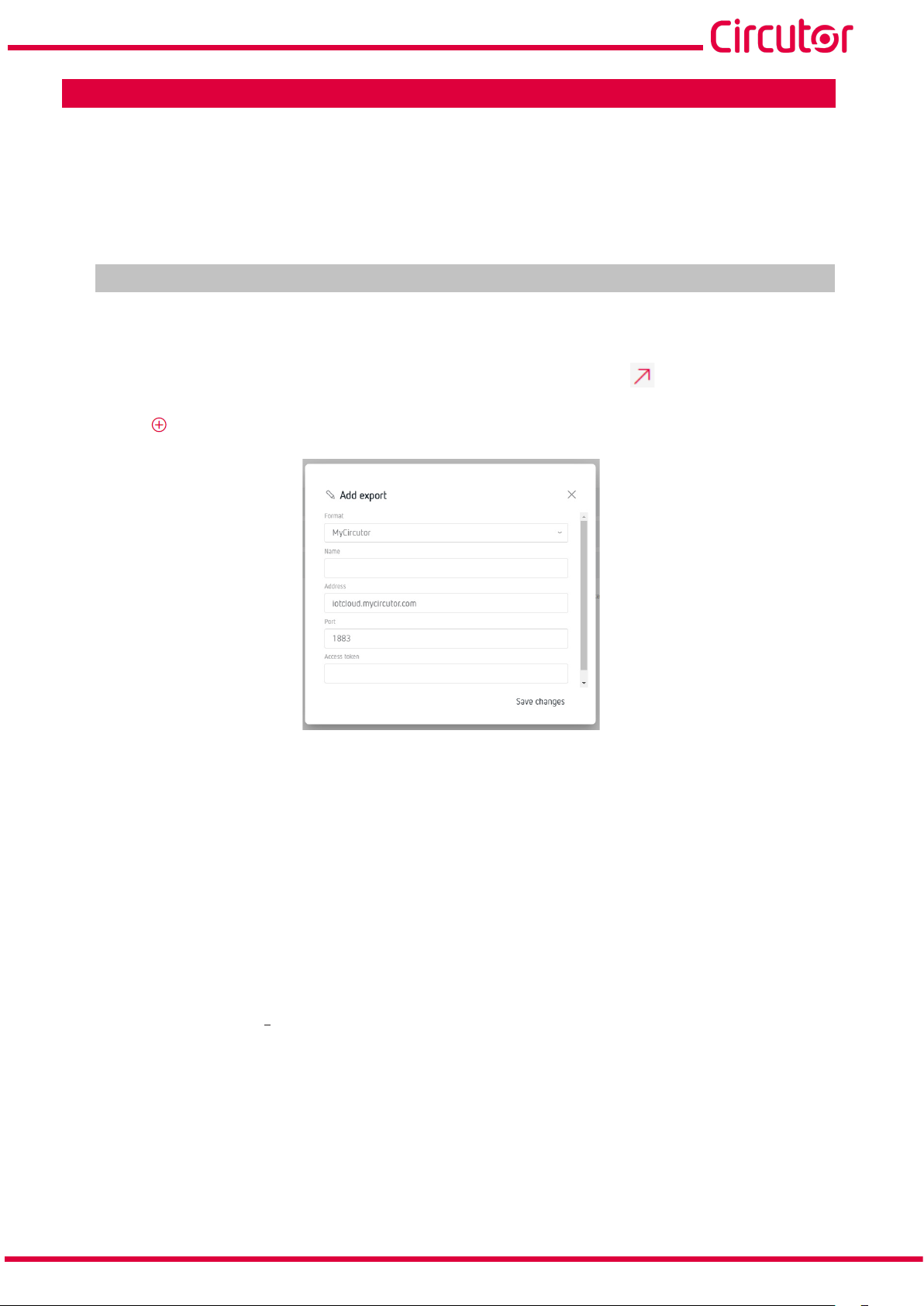
line-EDS-Cloud
ANNEXE A. CONFIGURATION DES PLATESFORMES CLOUD
Cette annexe résume les étapes de base pour configurer la relation entre l’équipement line-EDS-Cloud
et la plate-forme Cloud sur laquelle exporter les données obtenues.
À l’heure actuelle, le line-EDS-Cloud est capable de se connecter à 5 plates-formes différentes:
MyCircutor, Amazon Web Services (AWS), Azure IoT Hub, DEXMA ET Google Cloud IoT Core.
A.1- MyCircutor
Les étapes à suivre pour configurer l’exportation de données vers la plate-forme MyCircutor sont les
suivantes:
1.- Depuis le site Web de configuration de l’équipement, accéder à l’écran Exports permettant de
définir la plate-forme Cloud.
Cliquer sur Add export, pour sélectionner et configurer la plate-forme Cloud, l’écran de la Figure 41
apparaît.
Figure 41:Écran Export: Add Export.
Remplir les paramètres de l’écran avec les valeurs suivantes:
Format: Sélectionner MyCircutor
Address: iotcloud-dev.mycircutor.com
Port: 1883
Access token: Ce champ est obtenu sur la plate-forme MyCircutor.
2.- Pour remplir le champ Access Token, il faut accéder à la plate-forme MyCircutor. Pour cela, une
session doit être initiée en accédant à https://iotcloud-dev.mycircutor.com/login
Manuel d’instructions
41
Page 42

line-EDS-Cloud
Figure 42:Plate-forme MyCircutor: Écran d’accès.
3.- Une fois sur la plate-forme, sélectionner Grupos de dispositivos → All. Et dans Agregar
Dispositivo, agregar el line-EDS-Cloud, ajouter le line-EDS-Cloud, en insérant un nom, le type de
dispositif et en sélectionnant l’option Es puerta de entrada.
42
Figure 43: Plate-forme MyCircutor: Ajouter un dispositif.
4.- Après avoir ajouté le line-EDS-Cloud, nous pouvons le voir dans la liste des dispositifs.
Figure 44:Plate-forme MyCircutor: Ajouter un dispositif.
Manuel d’instructions
Page 43

line-EDS-Cloud
5.- Pour obtenir l’Access Token du line-EDS-Cloud cliquer sur le nom de l’équipement pour visualiser
ses caractéristiques, et dans l’onglet Detalles cliquer sur Gestionar Credenciales. Un nouvel écran
indiquant le Token de acceso de l’équipement apparaît.
Figure 45:Plate-forme MyCircutor: Token d’accès.
6.- Copier le Token et l’insérer sur le site Web de configuration de l’équipement, Figure 41.
7.- Après avoir configuré l’exportation de données vers la plate-forme MyCircutor, les lectures des
valeurs des équipements associés au line-EDS-Cloud apparaissent dans MyCircutor.
Figure 46:Plate-forme MyCircutor: Lecture de données.
Manuel d’instructions
43
Page 44

line-EDS-Cloud
A.2- Amazon Web Services (AWS)
Les étapes à suivre pour configurer l’exportation de données vers la plate-forme AWS sont les suivantes:
1.- Depuis le site Web de configuration de l’équipement, accéder à l’écran Exports permettant de
définir la plate-forme Cloud.
Cliquer sur Add export, pour sélectionner et configurer la plate-forme Cloud, l’écran de la Figure
47 apparaît.
Figure 47:Écran Export: Add Export.
Remplir les paramètres de l’écran avec les valeurs suivantes:
Format: Sélectionner Amazon Web Services (AWS)
Address: Ce champ est obtenu sur la plate-forme AWS.
Object: Ce champ est obtenu sur la plate-forme AWS.
Certificate: Ce champ est obtenu sur la plate-forme AWS.
Key: Ce champ est obtenu sur la plate-forme AWS.
2.- Pour remplir tous les champs précédents, il faut accéder à la plate-forme Amazon Web Services
(AWS). Sur l’écran Consola de administración de AWS, accéder au service Internet de las cosas →
IoT Core.
44
Manuel d’instructions
Page 45

line-EDS-Cloud
Figure 48: Plate-forme AWS: Internet des choses.
3.- Dans le menu AWS IoT accéder à Administración → Objetos et cliquer Crear.
Figure 49: Plate-forme AWS: Objets.
4.- Pour créer un objet, il faut effectuer plusieurs étapes:
4.1.- Sur l’écran Creación de objetos de AWS IoT, cliquer sur l’option Crear un solo objeto.
Manuel d’instructions
Figure 50: Plate-forme AWS: Création d’objets d’AWS IoT.
45
Page 46

line-EDS-Cloud
4.2.- Sur l’écran Añadir su dispositivo al registro de objetos, attribuer un Nombre et cliquer sur
Suivant.
Figure 51: Plate-forme AWS: Ajouter votre dispositif à l’enregistrement d’objets.
4.3.- À l’écran Añadir un certificado para el objeto, cliquer sur Crear un certificado pour créer l’objet
et les certificats. Télécharger les certificats créés dans un répertoire connu, car ils seront utilisés
ultérieurement.
46
Figure 52: Plate-forme AWS: Ajouter un certificat pour l’objet.
4.4.- Cliquer sur Listo, en omettant les autres options.
Manuel d’instructions
Page 47

line-EDS-Cloud
5.- Il est nécessaire de créer une politique dans AWS IoT:
5.1.- Dans le menu AWS IoT accéder à Seguro → Políticas et cliquer Crear.
Figure 53: Plate-forme AWS: Création d’une politique.
5.2.- Sur l’écran Crear una política, attribuer un Nombre et ajoutez une configuration de sécurité. Si
nous ne connaissons pas la configuration appropriée pour notre cas, nous pouvons sélectionner le
mode avancé et utiliser la configuration de sécurité minimale suivante:
{
“Version”: “2012-10-17”,
“Statement”: [
{
“Effect”: “Allow”,
“Action”: “iot:connect”,
“Resource”: “*”
},
{
“Effect”: “Allow”,
“Action”: “iot:Publish”,
“Resource”: “arn:aws:iot: [A]: [B]:topic/$aws/things/[C]/shadow/update”
}
]
}
On : [A] = Region Code, [B] = AWS ID, [C] = Object name
Manuel d’instructions
47
Page 48

line-EDS-Cloud
Figure 54:Plate-forme AWS: Créer une politique.
6.- Associer la politique à l’objet créé:
6.1.- Dans le menu AWS IoT accéder à Administración → Objetos et cliquer sur l’objet créé
précédemment.
Figure 55: Plate-forme AWS: Administration - Objets.
6.2.- Sélectionner Seguridad et cliquer sur le certificat créé.
48
6.3.- Cliquer sur le menu Acciones et sélectionner Asociar política.
Manuel d’instructions
Page 49

line-EDS-Cloud
Figure 56: Plate-forme AWS: Associer une politique.
6.4.- Sélectionner la politique créée précédemment sur la liste des politiques et cliquer sur Asociar.
6.5.- Enfin, cliquer sur Activar.
7.- Introduire sur le site Web de configuration de l’équipement les nouvelles données:
Figure 57: Écran Export: Add Export.
Address: Ce champ est situé dans le menu Interactuar → HTTPS de l’objet créé.
Manuel d’instructions
49
Page 50

line-EDS-Cloud
Figure 58: Plate-forme AWS: Host address.
Object: Dans ce champ, il faut saisir le nom de l’objet créé.
Certificate: Sélectionner le fichier du certificat créé.
Key: Sélectionner le fichier du certificat créé.
8.- Après avoir configuré l’exportation de données vers la plate-forme Amazon Web Services (AWS),
les lectures des valeurs des équipements associés au line-EDS-Cloud apparaissent sur la plate-forme.
Pour cela, dans le menu AWS IoT, accéder à Administración → Objetos et sélectionner l’objet souhaité.
Dans l’objet, sélectionner Sombra pour visualiser les données exportées.
50
Manuel d’instructions
Page 51

line-EDS-Cloud
Figure 59: Plate-forme AWS: Ombre.
Manuel d’instructions
51
Page 52

line-EDS-Cloud
A.3- Google Cloud IoT Core
Les étapes à suivre pour configurer l’exportation de données vers la plate-forme Google Cloud IoT Core
sont les suivantes:
1.- Depuis le site Web de configuration de l’équipement, accéder à l’écran Exports permettant de
définir la plate-forme Cloud.
Cliquer sur Add export, pour sélectionner et configurer la plate-forme Cloud, l’écran de la Figure 60
apparaît.
Figure 60: Écran Export: Add Export.
2.- Pour remplir tous les champs précédents, il faut accéder à la plate-forme Google Cloud IoT Core. Et
créer un projet en accédant à la plate-forme Google Cloud Platform (GCP).Pour ce faire, dans le menu
IAM y administración accéder à Administrar recursos.
Sur le nouvel écran, sélectionner Crear Proyecto.
52
Manuel d’instructions
Page 53

line-EDS-Cloud
Figure 61: Écran Google: Google Cloud Platform.
3.- Créer un nouveau projet en attribuant un nom dans Nombre del proyecto et un identifiant dans
ID del proyecto. Enregistrer l’identifiant, car il sera utilisé ultérieurement.
Figure 62: Écran Google: Nouveau projet.
4.- Configurer une communication Pub/Sub. Pour cela, dans le menu Big Data, accéder à Pub/Sub
→ Temas. Activer l’API puis créer un thème.
Manuel d’instructions
53
Page 54

line-EDS-Cloud
Figure 63: Écran Google: Nouveau projet.
5.- Attribuer un nom au thème et le saisir, car il sera utilisé ultérieurement.
Figure 64: Écran Google: Créer un thème.
6.- Créer des certificats.
Avant de créer le registre de dispositifs, une clé RS256 doit être générée avec un certificat X.509 autosigné. Le certificat X.509 doit être valable au moment de la création ou la mise à jour d’un dispositif
ou une erreur se produira.
Par défaut, les certificats X.509 expirent 30 jours après la création.
Pour générer une clé privée RSA-256 de 2048 bits et un certificat X.509 auto-signé, saisissez la
commande suivante:
openssl req -x509 -nodes -newkey rsa:2048 -keyout rsa_private.pem -out rsa_cert.pem -subj “/CN=unused”
54
Manuel d’instructions
Page 55

line-EDS-Cloud
Les fichiers rsa_cert.pem et rsa_private.pem, sont créés et seront utilisés pour la configuration du
line-EDS-Cloud.
7.- Créer un registre du dispositif.
7.1.- Dans le menu Big Data accéder à IoT Core.
Figure 65: Écran Google: Google Cloud Platform - IoT Core.
7.2.- Activer l’API.
Figure 66: Écran Google: Habilitar API.
7.3.- Cliquer sur Crear registro. Pour créer un nouveau registre, il est nécessaire de remplir les
rubriques suivantes:
Manuel d’instructions
55
Page 56

line-EDS-Cloud
56
Figure 67: Écran Google: Créer un registre.
ID de registro: Enregistrer cette valeur, car elle doit être utilisée dans la configuration du line-EDS-
Cloud.
Manuel d’instructions
Page 57

line-EDS-Cloud
Región: Sélectionner la plus proche.
Protocolo: Sélectionner MQTT.
Temas de Cloud Pub/Sub: Choisir le thème créé au point 5.-
Stackdriver Logging: Sélectionner Depurar (Nettoyer) ou Ninguno (Aucun).
Terminer la création du registre en cliquant sur Crear.
8.- Créer un dispositif.
8.1.- Sur l’écran IoT Core, cliquer sur Crear dispositivo.
Figure 68: Écran Google: Dispositifs.
8.2.- Pour créer un nouveau dispositif, il faut remplir les rubriques suivantes:
ID de Dispositivo: Enregistrer cette valeur, car elle doit être utilisée dans la configuration du line-
EDS-Cloud.
Comunicación de Dispositivo: Sélectionner Permitir (Autoriser).
Autenticación:
Dans Método de introducción, sélectionner Subida (Chargement).
Dans Formato de clave pública, sélectionner RS256.
Dans Valor de clave pública, charger le fichier rsa_cert.pem généré précédemment.
Stackdriver Logging: Sélectionner Usar el ajuste predeterminado de registro (Utiliser le réglage par
défaut de registre)
Terminer la création du dispositif en cliquant sur Crear.
Manuel d’instructions
57
Page 58

line-EDS-Cloud
58
Figure 69: Écran Google: Créer un dispositif.
9.- Introduire sur le site Web de configuration de l’équipement toutes les données obtenues sur la
plate-forme Google Cloud IoT Core.
10.- Après avoir configuré l’exportation de données vers la plate-forme Google Cloud IoT Core, les
lectures des valeurs des équipements associés au line-EDS-Cloud apparaissent sur la plate-forme.
Manuel d’instructions
Page 59

line-EDS-Cloud
Pour cela, dans le menu de navigation, accéder à Big data → IoT Core et sélectionner le registre et
le dispositif créé.
Les dates des dernières télémétrie reçues sont affichées sur l’écran.
Figure 70: Écran Google: Dispositif.
Manuel d’instructions
59
Page 60

CIRCUTOR, SA
Vial Sant Jordi, s/n
08232 - Viladecavalls (Barcelona)
Tel: (+34) 93 745 29 00 - Fax: (+34) 93 745 29 14
www.circutor.es central@circutor.com
